Come usare Reaktor Aggiungi LFO a Delay XNUMX
Sono Yosi di Chillout with Beats.
Questo è il secondo articolo che aggiunge tre volte un LFO a Delay.
L'articolo precedente è qui.
Cosa puoi imparare in 3 articoli
・ È possibile acquisire le conoscenze necessarie per la sincronizzazione BPM.
・ Utilizzo di macro e macro in pila
Il contenuto dell'articolo tre volte.
Sincronizzazione 2° BPM
3a volta (questo articolo) Cambiare i controlli con una macro dello stack
Modifica della gamma LFO passando da Unipolare a Bipolare
Prima di tutto, lo implementeremo dal precedente compito di cambiare la gamma di LFO passando da Unipolare a Bipolare.
Attualmente, puoi cambiare solo l'ampiezza dell'LFO.
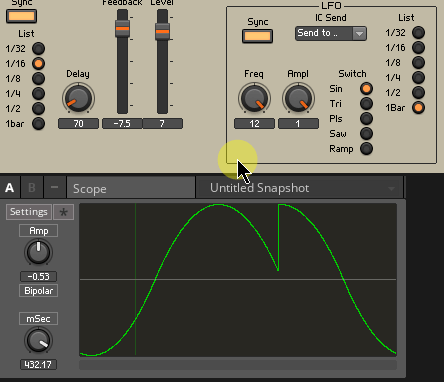
Per fare ciò, aggiungi "Aggiungi" dopo "Tipo" e collega la manopola a "Tipo" Out.
Fare clic con il pulsante destro del mouse e fare clic su "Modulo integrato"-> "Matematica"-> "Aggiungi".
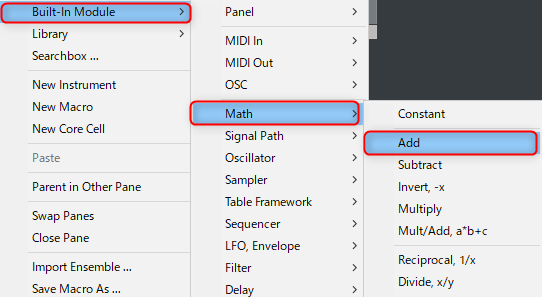
Fare clic con il tasto destro su "Aggiungi" e fare clic su "Crea controllo"
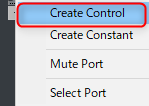
Quindi collegare come segue.
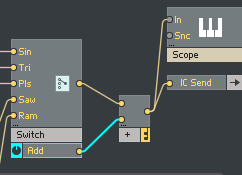
Prova a spostare le manopole sul pannello disponendole in modo appropriato.
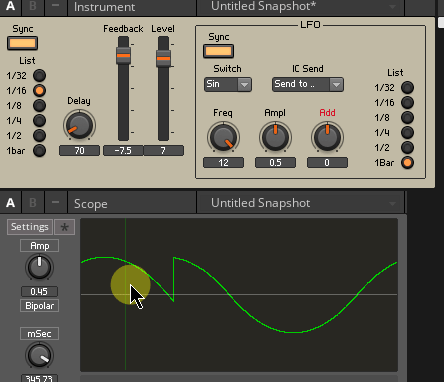
Cambia i controlli con le macro dello stack
La macro stack è una macro che consente di cambiare la visualizzazione dei controlli in essa memorizzati.
È difficile da interpretare come una parola, quindi guarda il video qui sotto.
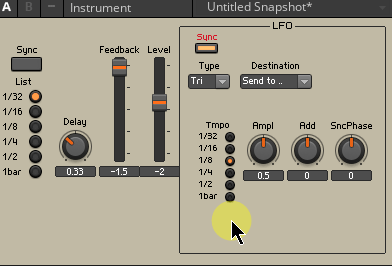
Lo implementerò.
Fare clic con il pulsante destro del mouse e fare clic su "Modulo integrato"-> "Pannello"-> "Macro impilata"
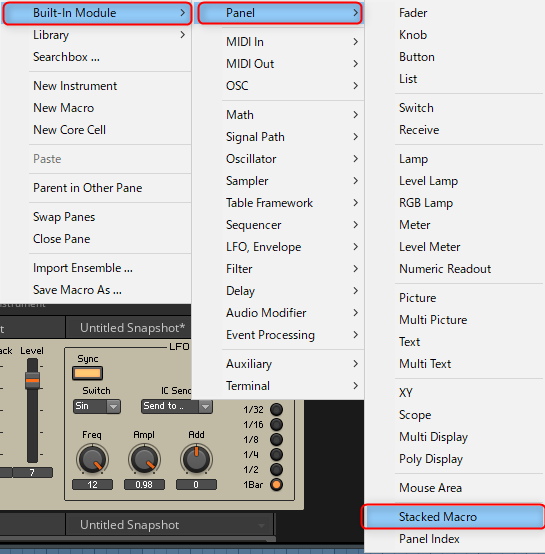
È possibile creare una "Macro in pila".
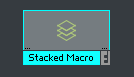
Fare doppio clic per aprire.
Fare clic con il pulsante destro del mouse e fare clic su "Nuova macro" ripetutamente per creare due macro.
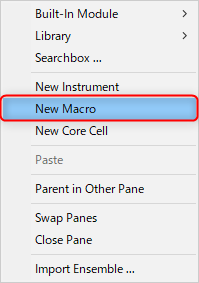
Sono state create due macro.
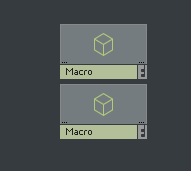
Fare clic con il pulsante destro del mouse e fare clic su Modulo integrato-> Terminale-> In porta.
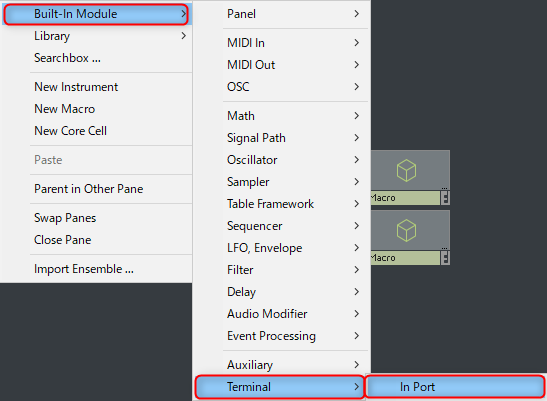
Quindi fare clic con il pulsante destro del mouse e fare clic su "Modulo integrato"-> "Pannello"-> "Indice pannello".
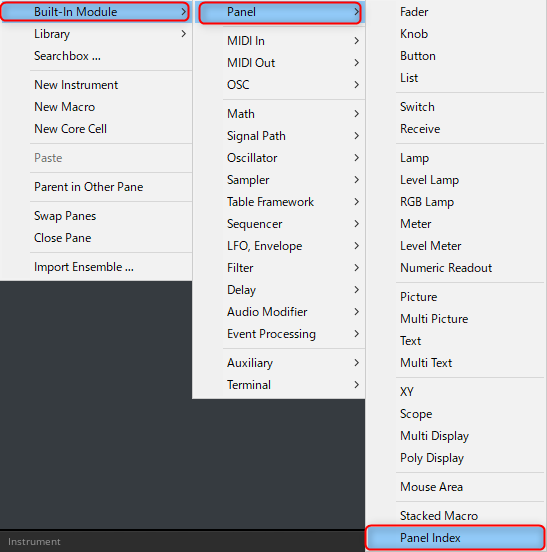
L'indice del pannello visualizza la prima macro quando riceve uno "0" e la macro successiva quando riceve un "1".Sembra che le macro possano essere aumentate quanto consentito dalle specifiche.
Questa volta collega il pulsante Sync.
Non limitato al pulsante Sync, il pulsante predefinito emette "0" quando è OFF e "1" quando è ON.
Collega "In Port" e "Panel Index".
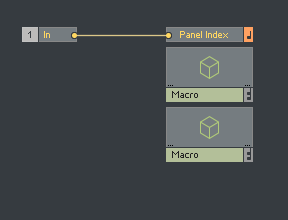
Copia (tasto destro del mouse) Freq dalla gerarchia superiore.
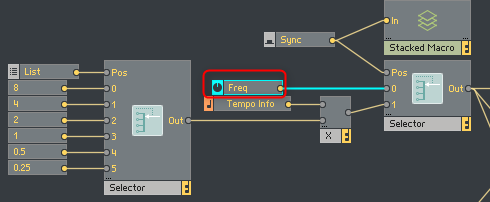
Apri "Macro impilata", apri la prima "Macro" e incolla.
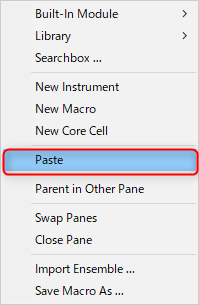
Fare clic con il pulsante destro del mouse e fare clic su Modulo integrato-> Terminale-> Porta di uscita.

Collega "Out Port" e "Freq".
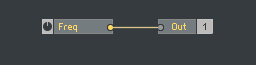
Fare doppio clic nello spazio vuoto per salire di un livello.
Out è fatto nella prima Macro.
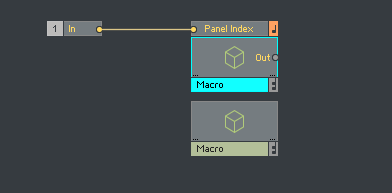
È difficile da capire perché va avanti e indietro tra i livelli.
Ho preparato un video GIF per il momento.
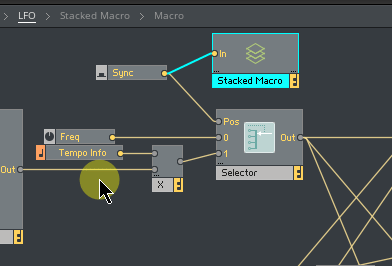
Sali di un livello e copia tutti i riquadri rossi nella figura seguente. (La frequenza non è inclusa)
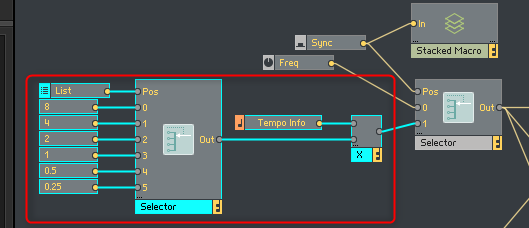
Ora incollalo nella seconda macro.
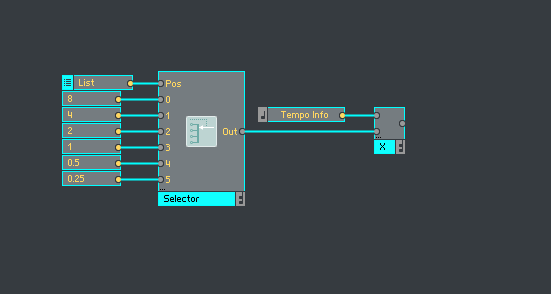
Fare clic con il pulsante destro del mouse e fare clic su Modulo integrato-> Terminale-> Porta di uscita.
Collega "Moltiplica" e "Porta in uscita".
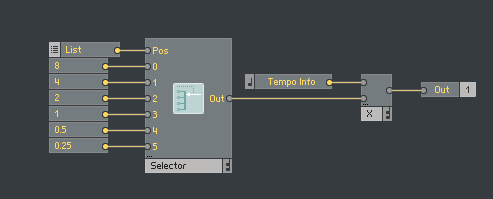
Sali di un livello e fai clic con il pulsante destro del mouse e fai clic su "Modulo integrato"-> "Terminale"-> "Porta di uscita". (Preparane due)
Collegare rispettivamente "Macro" e "Out Port".
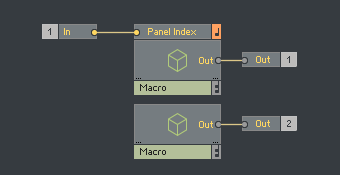
Sali di un livello, elimina i moduli che non ti servono più e collega "Macro impilata" e "Selettore".
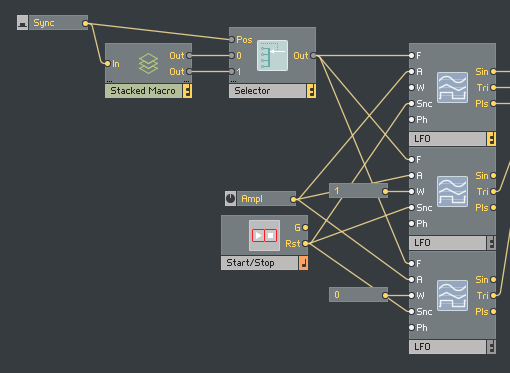
Ho fatto un video qui.
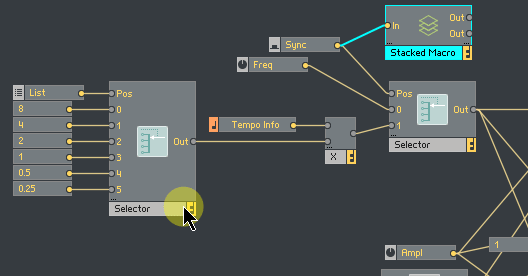
Correzione della posizione del pannello
Modifica anche il pannello.
Lo cancellerò in seguito, ma lo correggerò con il bordo di "Macro impilata" visualizzato.
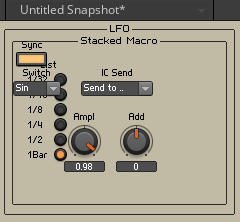
Il bordo di "Macro impilata" scompare quando "Frame" di "Visualizza" è impostato su "OFF".
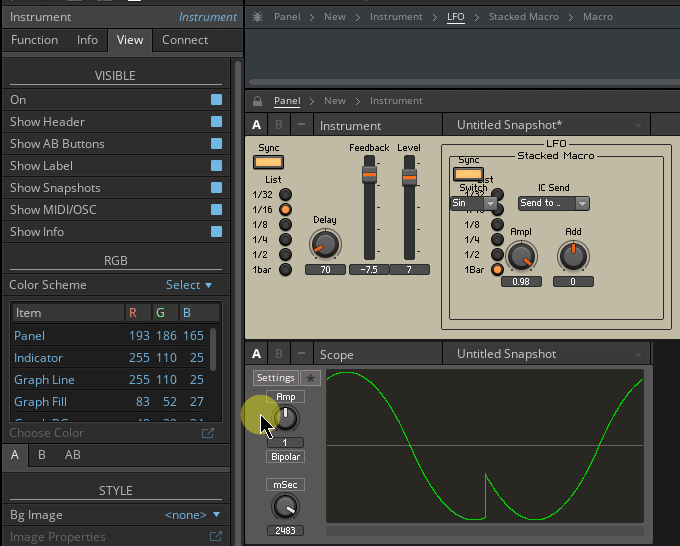
Come usare Reaktor Aggiungi LFO al Riepilogo Delay XNUMX
Ho imparato come aggiungere un LFO tre volte.
I passaggi sono tanti, ma non è difficile.
2a (questo articolo) Sincronizzazione BPM
Cambia i controlli con la terza macro dello stack
2. Non vi è alcuna regolazione di Dry e Wet of Delay




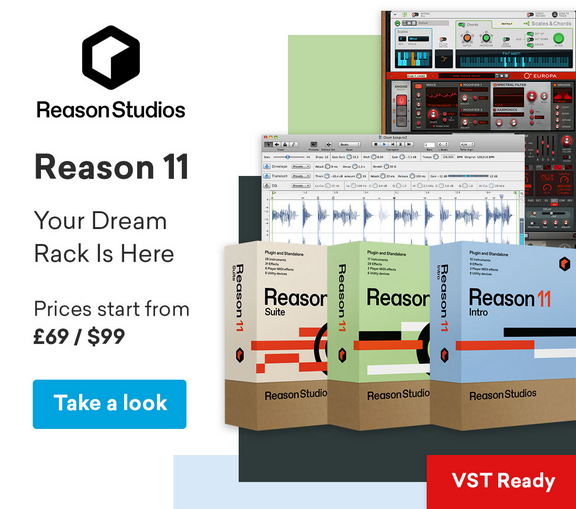
コメント